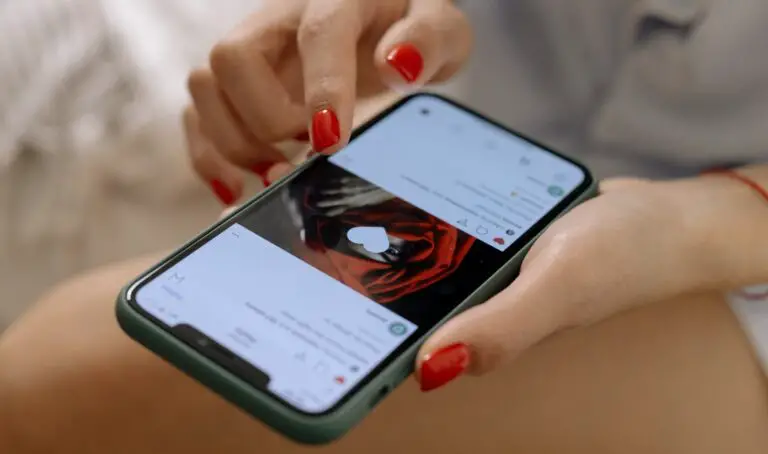3 cách để nhận thông báo đầy pin trên iPhone hoặc iPad
iPhone có tính năng bảo vệ sạc quá mức tự động dừng sạc ở mức 100% để duy trì tuổi thọ của pin. Nhưng một lần nữa, không có cảnh báo pin đầy, điều này có thể gây khó chịu nếu bạn thường xuyên quên cắm iPhone hoặc muốn nhận lời nhắc khi pin đạt 100%. Trong bài viết này, chúng tôi sẽ cho bạn biết cách nhận thông báo pin đã được sạc đầy trên iPhone hoặc iPad của bạn.
Cách bật thông báo đầy pin trên iPhone hoặc iPad
iPhone hoặc iPad của bạn đã được sạc đầy nếu chỉ báo pin hiển thị 100%. Nó không còn sạc với tia sét cho biết thiết bị vẫn được kết nối với nguồn điện. Vì không có cảnh báo bằng giọng nói nên bạn rất dễ bỏ sót dấu hiệu và bạn có nguy cơ cắm thiết bị lâu hơn mức cần thiết.
May mắn thay, iPhone của bạn có thể thông báo cho bạn bằng cách phát âm thanh hoặc nói một thông báo tùy chỉnh như "Tôi đã sạc đầy" hoặc "Pin đầy" khi pin đạt 100%. Và đây là cách bạn có thể làm điều đó.
Phương pháp 1 – Nhận thông báo đầy pin bằng phím tắt
Sử dụng ứng dụng Phím tắt trên iPhone, bạn có thể tạo tự động hóa cá nhân tự động kích hoạt thông báo sau khi thiết bị được sạc đầy. Bằng cách này, bạn sẽ biết khi nào điện thoại được sạc đầy.
1. Mở các phím tắt ứng dụng trên iPhone hoặc iPad của bạn.
2. Bấm vào tự động hóa tab dưới cùng.
3. Tại đây, hãy nhấn (+) biểu tượng ở trên cùng bên phải và chọn Tạo tự động hóa cá nhân.
4. Cuộn xuống và chọn Batterie Niveau như một kích hoạt.
5. Trên màn hình tiếp theo, kéo thanh trượt sang bên phải và chọn bằng 100% từ các tùy chọn bên dưới.
6. Khi hoàn tất, nhấp vào tiếp theo ở góc trên bên phải.
7. Báo chí Thêm hành độngtìm kiếm "thông báo" và chọn Hiển thị thông báo.
8. Nhấp vào mũi tên bên cạnh văn bản thông báo để mở rộng nó. Kích hoạt chuyển đổi cho Phát âm thanh và đặt cho nó một cái tên, tốt nhất là Batterie Cảnh báo.
9. Bây giờ hãy chọn và xóa văn bản Hello World mặc định. Thay thế nó bằng văn bản bạn muốn iPhone cảnh báo cho bạn, chẳng hạn như "Pin đầy", "Đã sạc đầy pin" hoặc "iPhone của bạn đã được sạc".
mười. Cliquer sur tiếp theo.
11. Tắt chuyển đổi cho Yêu cầu Avant Trong tiến trình va đanh Đừng Yêu cầu khi được nhắc. Nếu không, iPhone của bạn sẽ xin phép bạn trước khi gửi cảnh báo, do đó sẽ đánh bại toàn bộ mục đích của nó.
12. Cuối cùng, chạm vào Thực hiệnvà iPhone của bạn đã sẵn sàng để thông báo cho bạn về việc sạc đầy.
Bất cứ khi nào pin iPhone của bạn đạt mức 100% trong khi sạc, nó sẽ thông báo cho bạn bằng thông báo "Đã sạc đầy pin" hoặc bất kỳ văn bản nào bạn đã chọn ở bước 9. Sau đó, bạn có thể rút iPhone ra khỏi bộ chuyển đổi để ngừng sạc iPhone của mình.
Thật không may, bạn không thể thay đổi âm thanh thông báo. Theo mặc định, nó sẽ phát âm thanh thông báo hiện tại trên iPhone của bạn. Tuy nhiên, bạn có thể làm cho nó phát nhạc, ghi chú thoại hoặc mức pin sau khi iPhone được sạc đầy bằng các phương pháp bên dưới.
Lưu ý: Bạn có thể đặt cảnh báo pin yếu trên iPhone của mình bằng cách đặt thanh trượt thành 20% ở bước 5.
Cách 2 – Nghe nhạc, thoại hay nói văn bản khi iPhone được sạc đầy
Bằng cách tiếp tục phương pháp trên, iPhone của bạn có thể phát nhạc hoặc ghi chú bằng giọng nói sau khi pin được sạc đầy. Anh ấy cũng có thể thông báo và đọc văn bản cho biết rằng anh ấy đã được sạc đầy. Đây là cách:
Chơi nhạc
Nếu bạn muốn iPhone của mình phát nhạc khi được sạc đầy 100%, hãy làm theo các bước dưới đây:
1. Lặp lại các bước 1-7 từ phương pháp trên.
2. Báo chí Thêm hành độngtìm kiếm "âm nhạc" và chọn Chơi nhạc.
3. Sau đó nhấn âm nhạc nhãn và chọn bản nhạc bạn muốn phát. Đảm bảo rằng Apple Music của bạn đã được cài đặt trên iPhone của bạn.
4. Nhấn vào tiếp theotắt Yêu cầu Avant Trong tiến trìnhvà lưu tự động hóa.
Phát bản ghi âm giọng nói
Bạn cũng có thể ghi âm giọng nói của mình và kích hoạt tự động phát giọng nói đó sau khi pin được sạc đầy. Đây là cách:
1. Lặp lại các bước 1-7 từ phương pháp trên.
2. Báo chí Thêm hành độngtìm kiếm "ghi âm" và chọn Phát ghi âm.
3. Sau đó nhấn Loại bài đọc nhãn và chọn ghi âm giọng nói ưa thích.
4. Nhấn vào tiếp theotăt Yêu cầu Avant Trong tiến trìnhvà lưu tự động hóa.
Nói "Pin đầy" hoặc "iPhone của bạn đã được sạc đầy"
Cuối cùng và cũng là điều thú vị nhất – bạn có thể làm cho iPhone của mình nói to “Pin đầy”, “Tôi đã sạc đầy” hoặc “Rút phích cắm cho tôi” khi quá trình sạc hoàn tất. Làm theo các bước dưới đây:
1. Lặp lại các bước 1-7 từ phương pháp trên.
2. Báo chí Thêm hành độngtìm kiếm và chọn Nói văn bản.
3. Sau đó nhấn Văn bản nhãn và loại iPhone của bạn đã được sạc đầy, "" pháo binh», hoặc bất cứ điều gì bạn muốn anh ấy nói về.
4. Nhấn vào mũi tên bên dưới nhãn để thay đổi tốc độ giọng nói, cao độ, ngôn ngữ và giọng nói ưa thích.
5. Tăt Hỏi trước khi chạy và lưu tự động hóa.
Phương pháp 3 – Sử dụng ứng dụng của bên thứ ba để cảnh báo pin đầy
Nếu không thích cảnh báo pin của ứng dụng Phím tắt hoặc thấy nó rườm rà, bạn có thể sử dụng ứng dụng của bên thứ ba để thông báo cho bạn sau khi pin iPhone của bạn được sạc đầy.
1. Tải xuống và cài đặt Battery Health – Charge Alarm từ App Store trên iPhone của bạn.
2. Mở ứng dụng và đặt phần trăm cảnh báo pin thành 100%. Cho phép quyền thông báo.
3. Tiếp theo, chọn nhạc chuông và âm lượng báo thức.
4. Cho phép chuyển đổi cho báo động Rung et Thông báo. Chấp nhận lời nhắc cho phép.
5. Kết nối iPhone của bạn với bộ sạc và nhấn Đặt báo thức.
Ứng dụng sẽ tự động cảnh báo bạn bằng âm báo khi pin iPhone của bạn được sạc đầy 100%. Bạn có thể gõ Ẩn giao diện người dùng để có được cảm giác màn hình luôn bật trên những chiếc iPhone không phải Pro của bạn.
Nếu bạn không nhận được bất kỳ thông báo nào, hãy mở Tham số > Batterie Sante > kích hoạt Avis và cho phép lý lịch Các Ứng Dụng Làm tươi.
Câu hỏi đặt ra
Q. Bạn có nên sạc iPhone của mình đến 100% không?
Thỉnh thoảng sạc iPhone của bạn lên 100% là được. Tuy nhiên, phạm vi pin cực cao (gần 0 và 100%) hơi khắc nghiệt đối với tình trạng pin. Và do đó, nên giữ pin iPhone trong khoảng 20-80% thay vì sạc 100% mọi lúc.
Q. Làm cách nào để duy trì tình trạng pin iPhone?
Bạn có thể duy trì tình trạng pin iPhone của mình và duy trì khả năng giữ sạc tối đa lâu hơn bằng cách:
- Sạc pin khi cần thiết thay vì rút cạn pin về 0% rồi sạc đầy.
- Duy trì pin trong phạm vi 40-80%.
- Tránh sử dụng iPhone ở nhiệt độ quá lạnh hoặc quá nóng.
- Sử dụng tính năng Sạc pin được tối ưu hóa trên iOS.
- Dựa vào bộ điều hợp sạc PD gốc hoặc được chứng nhận và cáp USB.
Q. Làm cách nào để đặt cảnh báo âm thanh pin yếu trên iPhone?
Ở phương pháp 1, thay vì đặt thanh trượt thành 100%, hãy kéo thanh trượt thành 20%, làm theo các bước còn lại và đặt cảnh báo bằng giọng nói thành nội dung như "Pin yếu". Bằng cách này, bạn có thể đặt cảnh báo âm thanh pin yếu trên iPhone của mình.
Q. Làm cách nào để tắt cảnh báo pin yếu tích hợp trên iPhone?
IPhone của bạn sẽ tự động thông báo cho bạn về pin yếu sau khi mức sạc giảm xuống còn 20%. Nó cũng hỏi bạn có muốn bật Chế độ năng lượng thấp không. Hiện tại, không có cách nào để tắt cảnh báo này.
Q. iPhone của bạn không sạc được trên 80% hoặc sạc quá chậm?
IPhone của bạn có thể tạm dừng sạc trên 80% hoặc sạc quá chậm nếu bật sạc tối ưu hóa hoặc nếu pin quá nóng. Bạn có thể tắt sạc tối ưu hóa và làm mát iPhone để đảm bảo sạc nhanh.
Để làm điều này, hãy truy cập Tham số > Batterie > Batterie Sante et Sạc và tắt Tối ưu hóa Batterie Sạc. Dưới đây là các cách khác để khắc phục iPhone không sạc trên 80.
Q. Sạc iPhone qua đêm có an toàn không?
Nếu bạn thường cắm iPhone trước khi đi ngủ, nó sẽ tự động tìm hiểu thói quen sử dụng của bạn và tạm dừng sạc qua đêm. Phần pin còn lại sẽ sạc ngay trước thời gian thức dậy thông thường của bạn.
Vì vậy, có, bạn có thể sạc iPhone qua đêm một cách an toàn, miễn là tính năng Sạc được tối ưu hóa được bật. Tuy nhiên, cần có thời gian để phân tích mô hình tải của bạn. Và vì những chiếc iPhone gần đây hỗ trợ sạc nhanh PD, tôi khuyên bạn nên sạc nó vào ban ngày hoặc khi bạn thức thay vì cắm qua đêm. Theo tôi, nó sẽ tốt hơn cho tình trạng pin của thiết bị.
gói
Đây là cách bạn có thể đặt báo thức đầy pin trên iPhone hoặc iPad. Chúng tôi cũng đã thảo luận về cách bạn có thể làm cho iPhone của mình phát nhạc và ghi chú giọng nói hoặc thông báo rằng thiết bị đã được sạc đầy. Dù sao, bạn có
Khám phá thêm so sánh, đánh giá và dùng thử sản phẩm cũng như các mẹo và thủ thuật trên neuf.tv
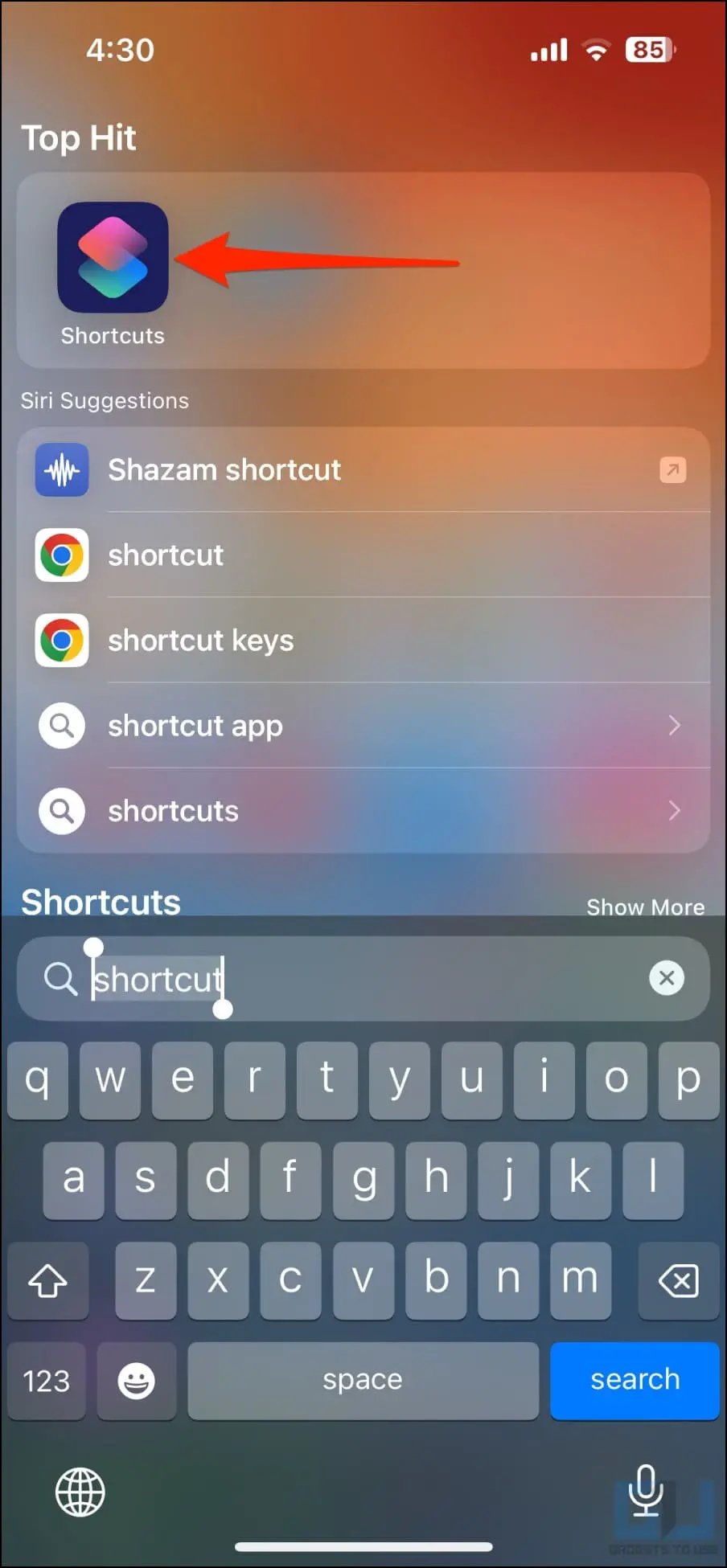
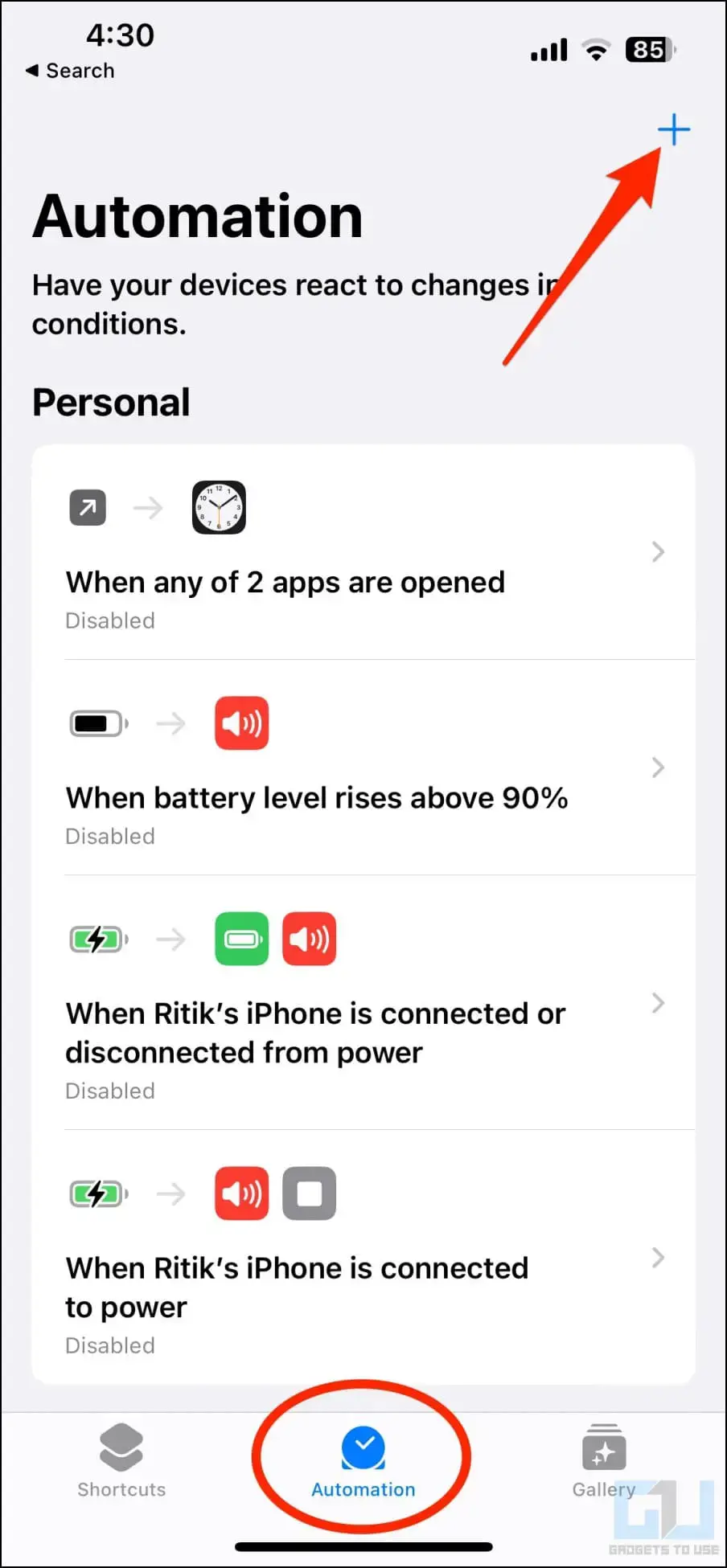
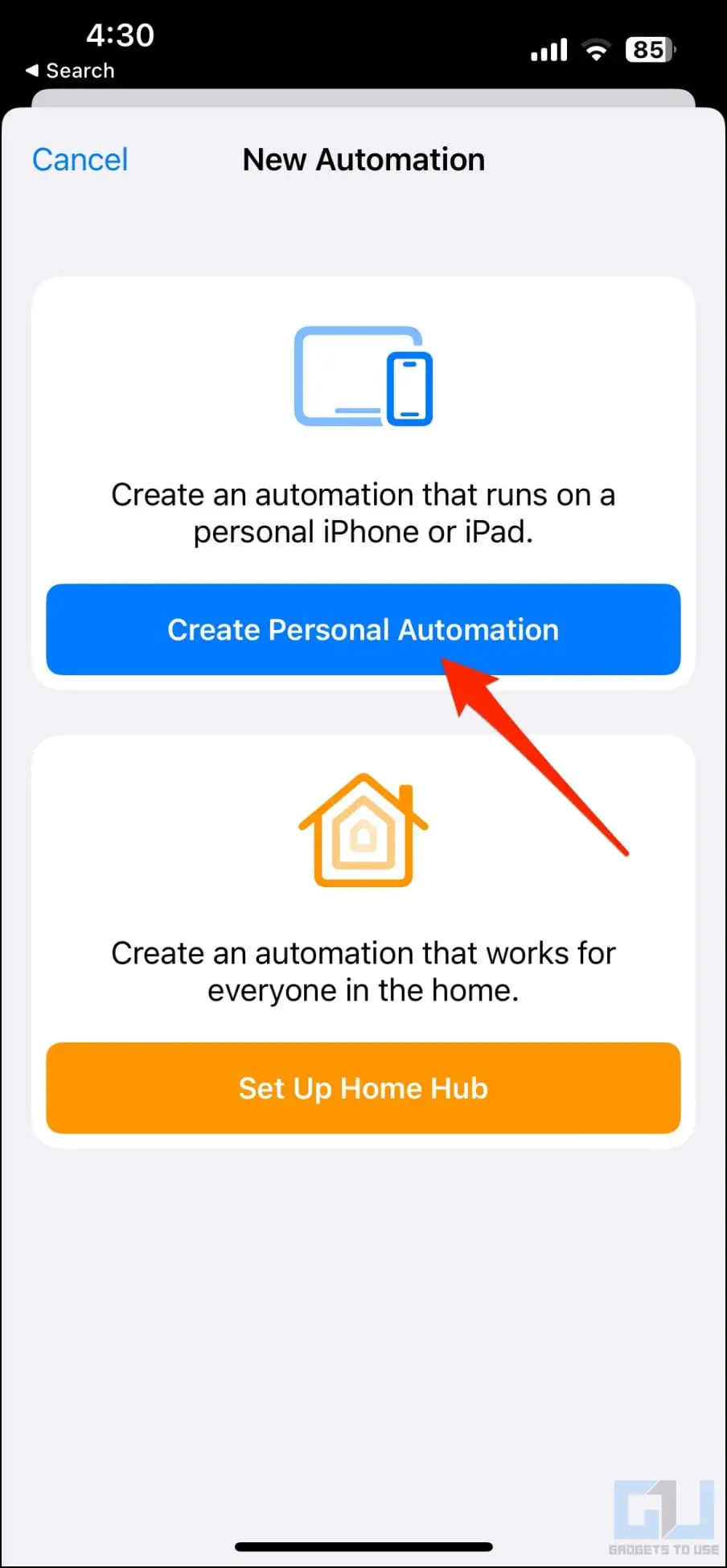
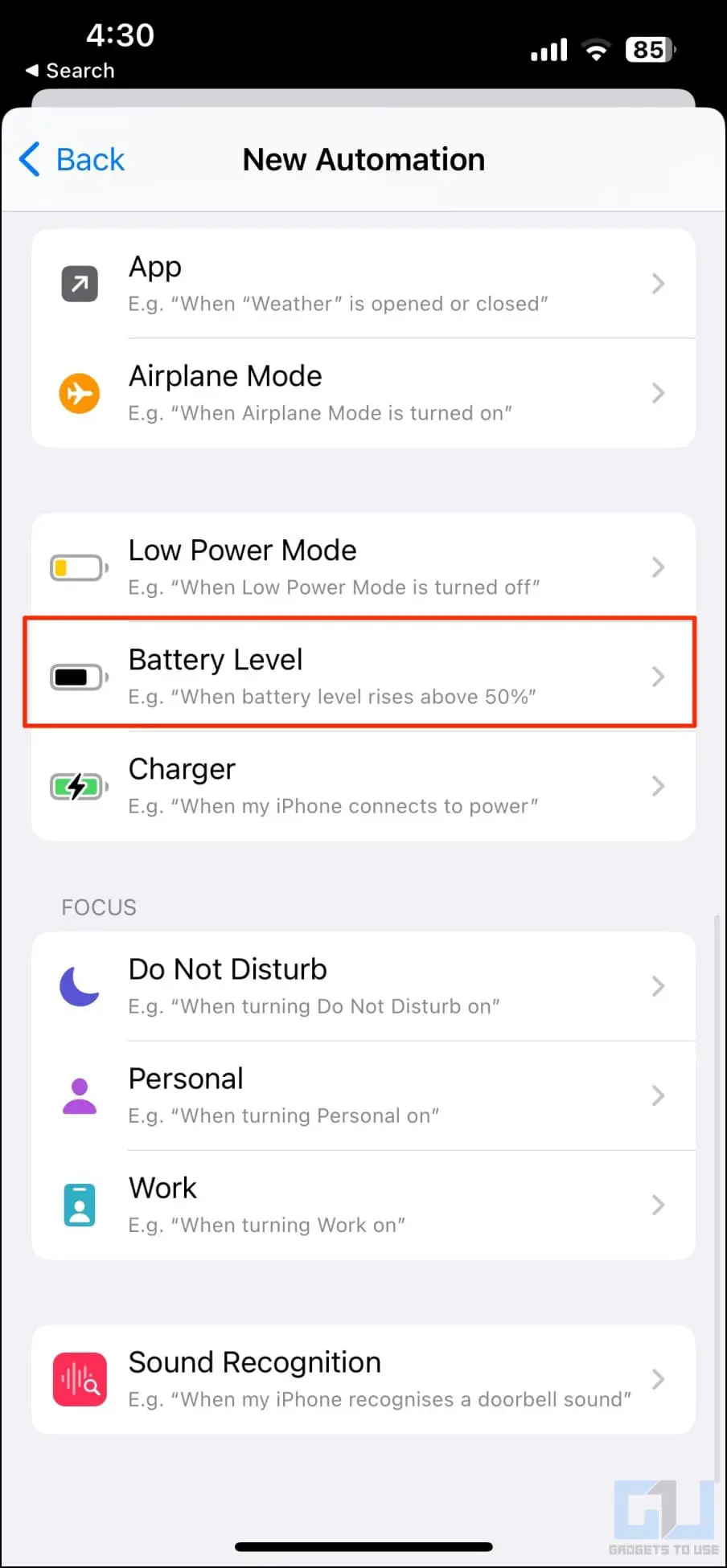
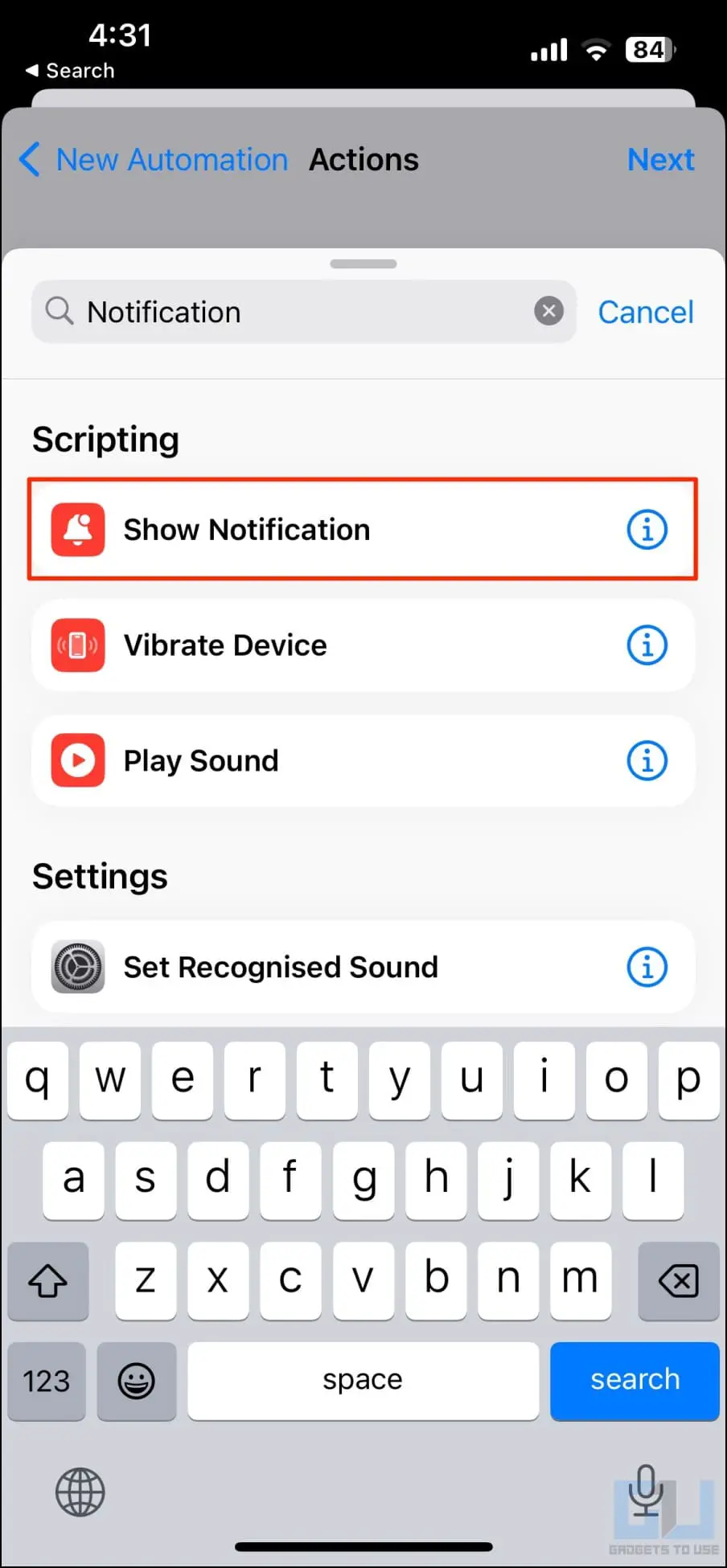
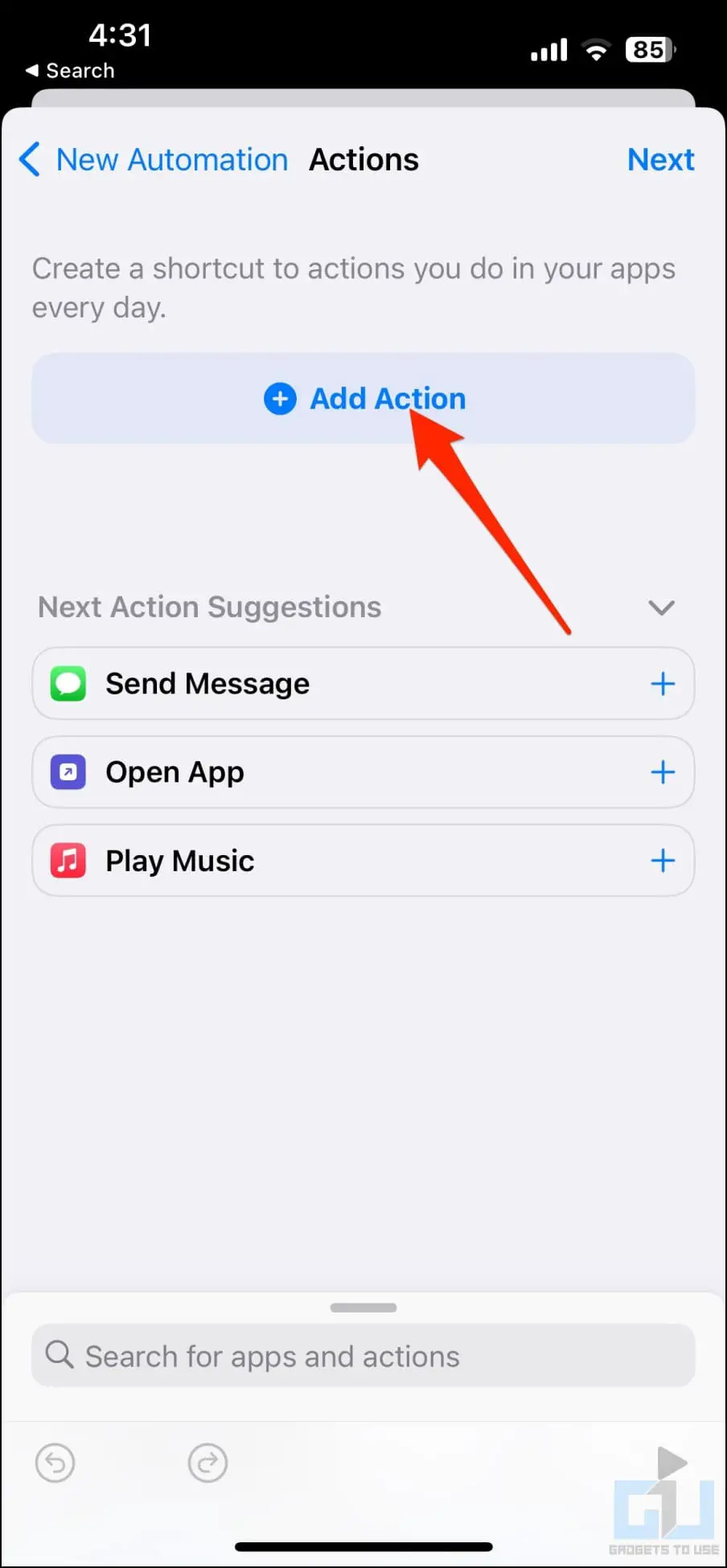
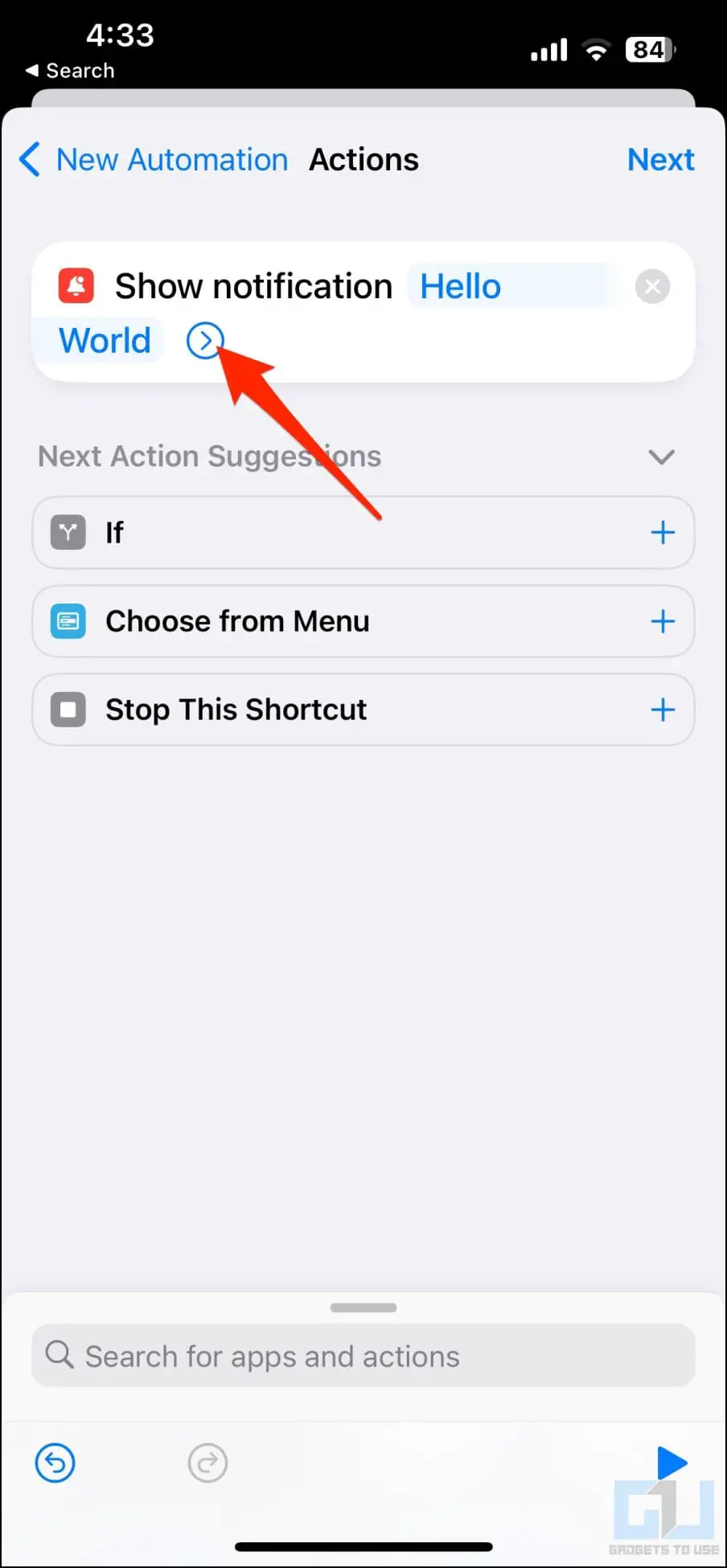
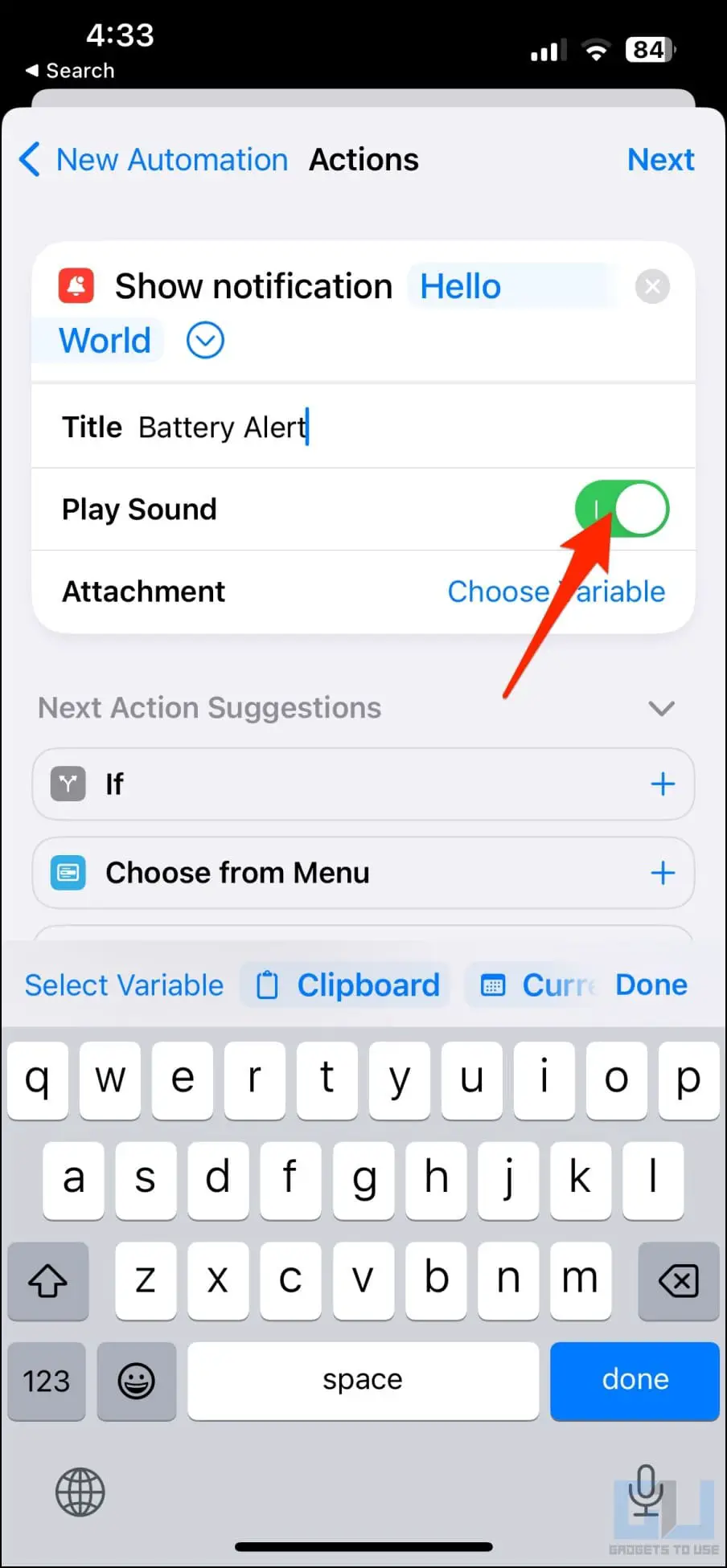
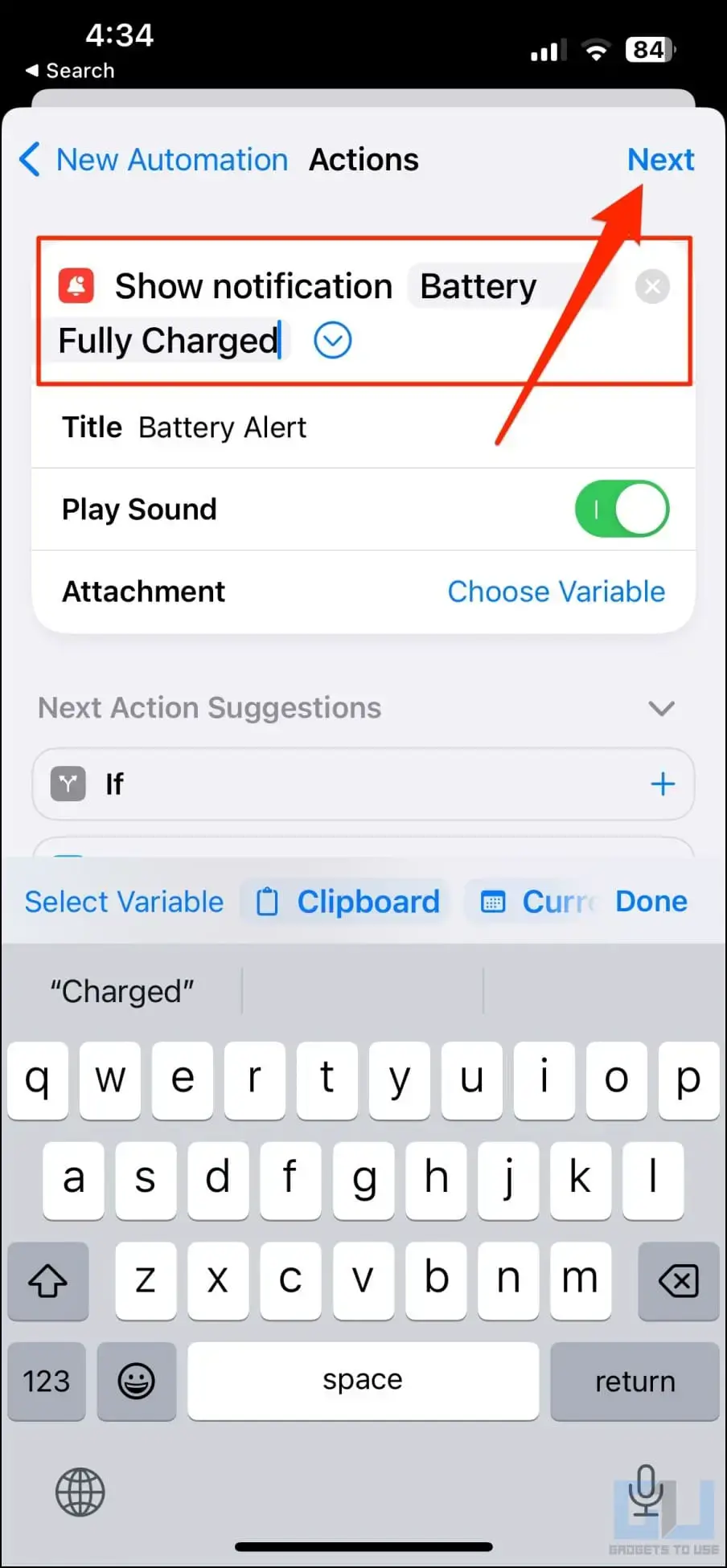
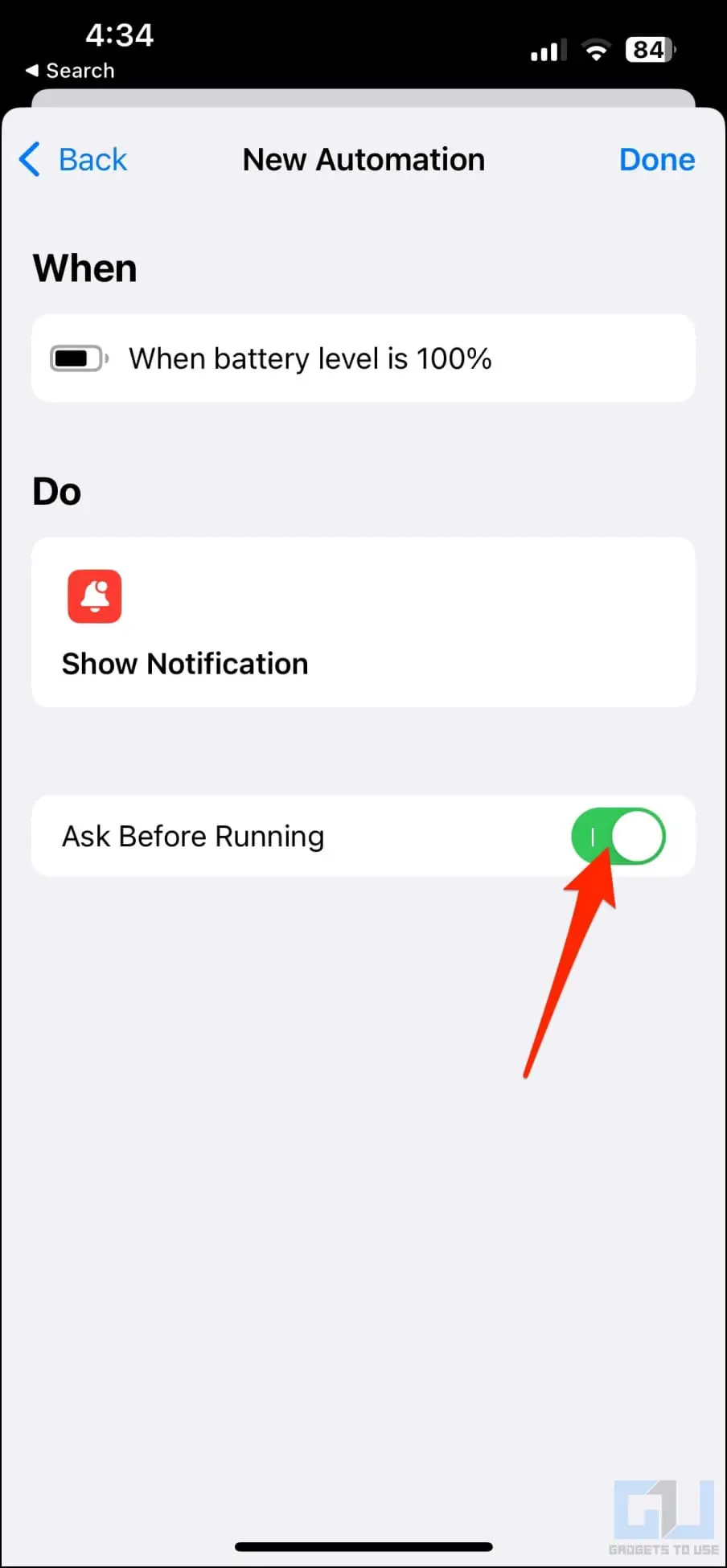
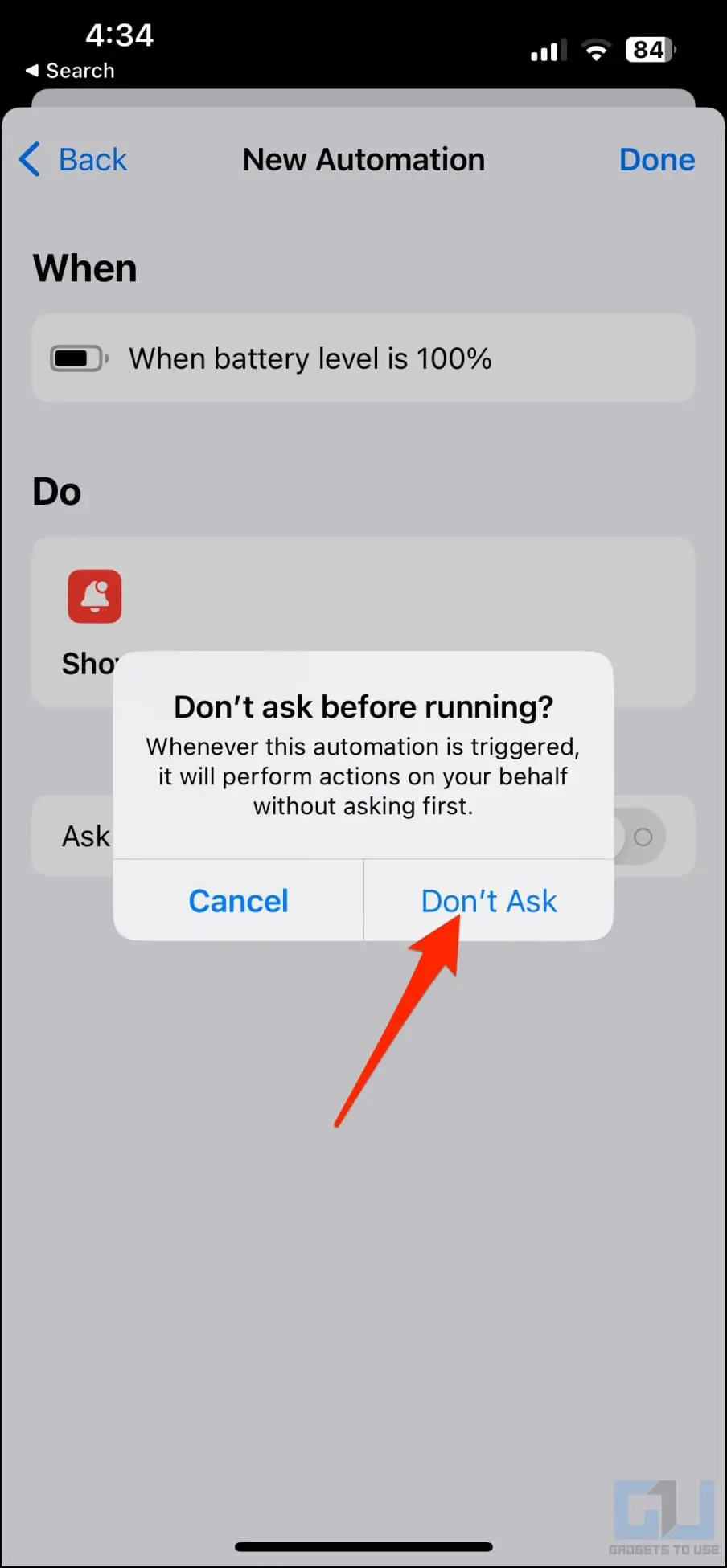
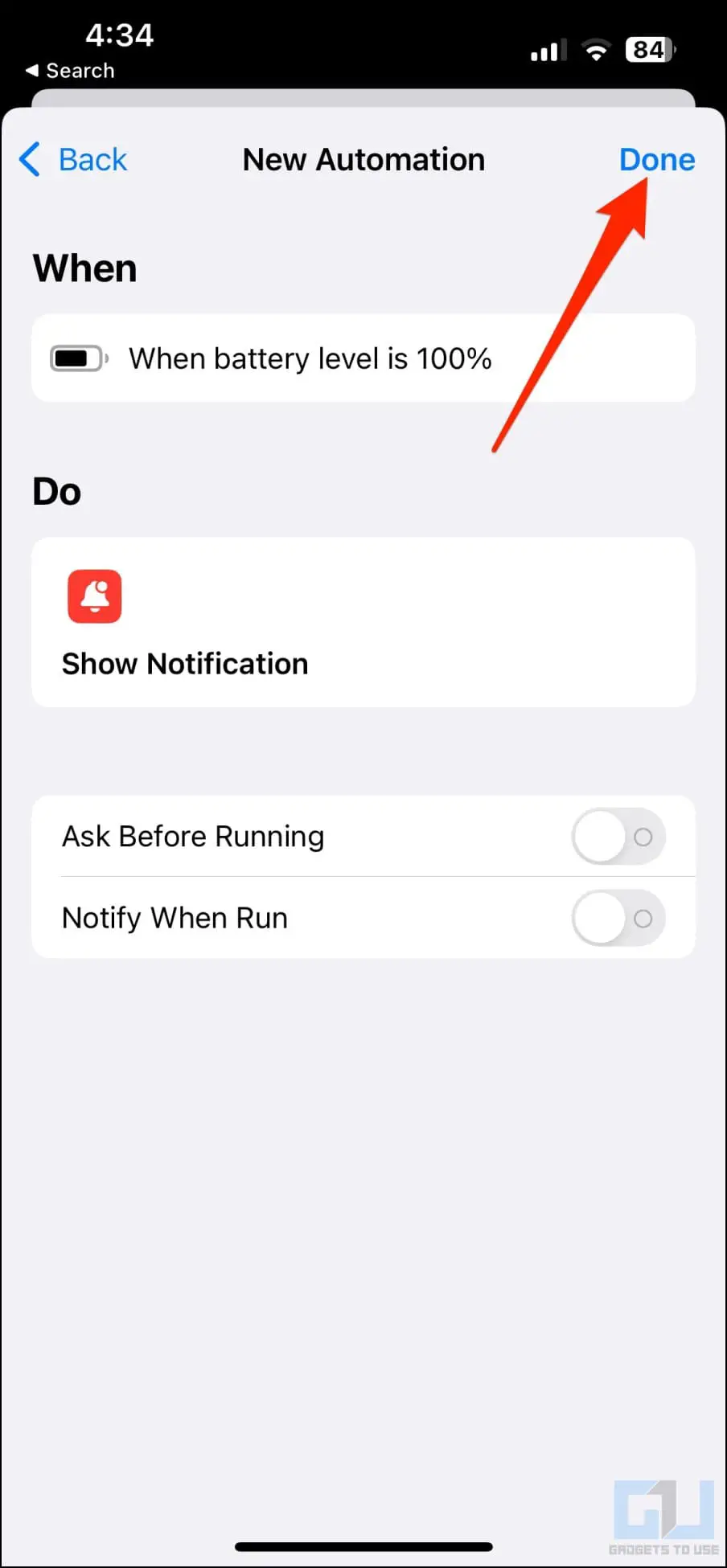
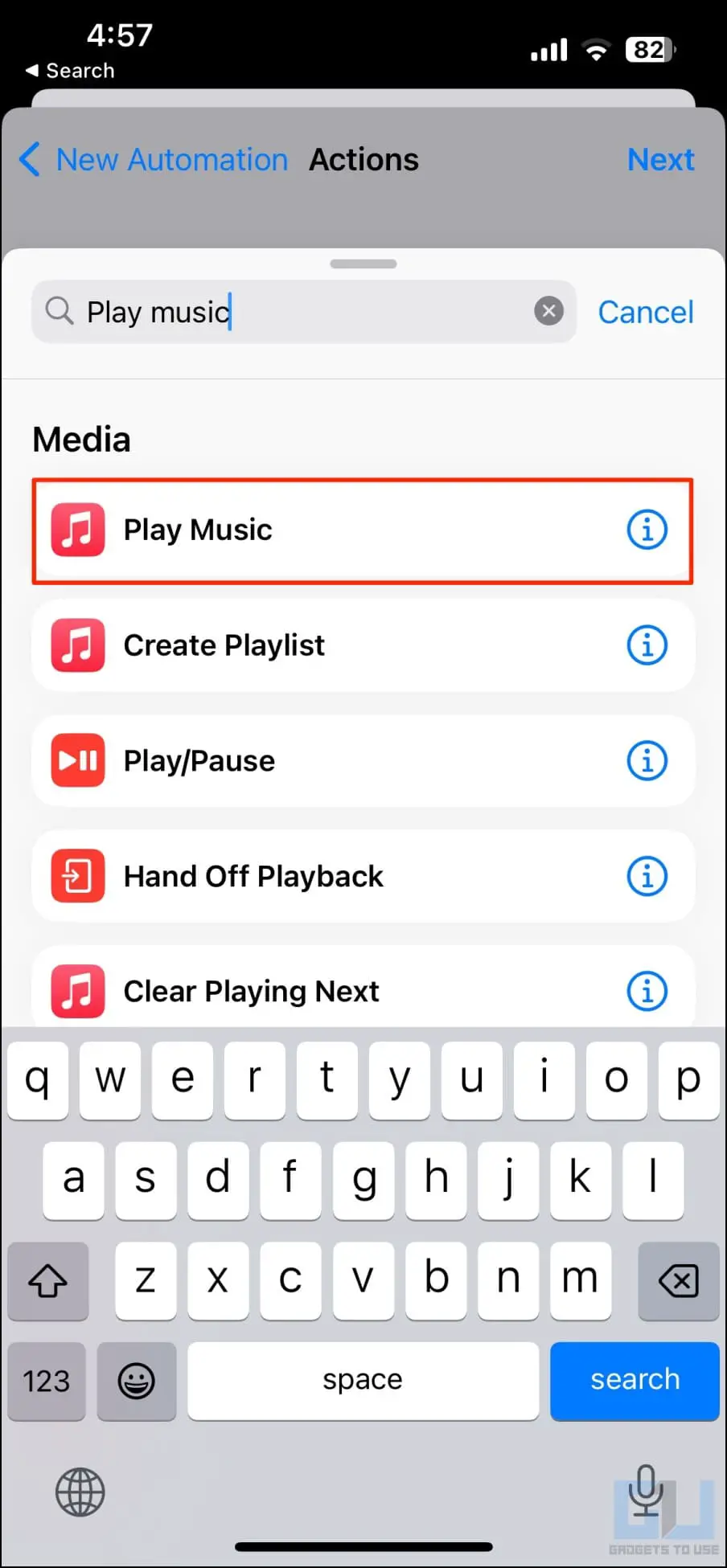
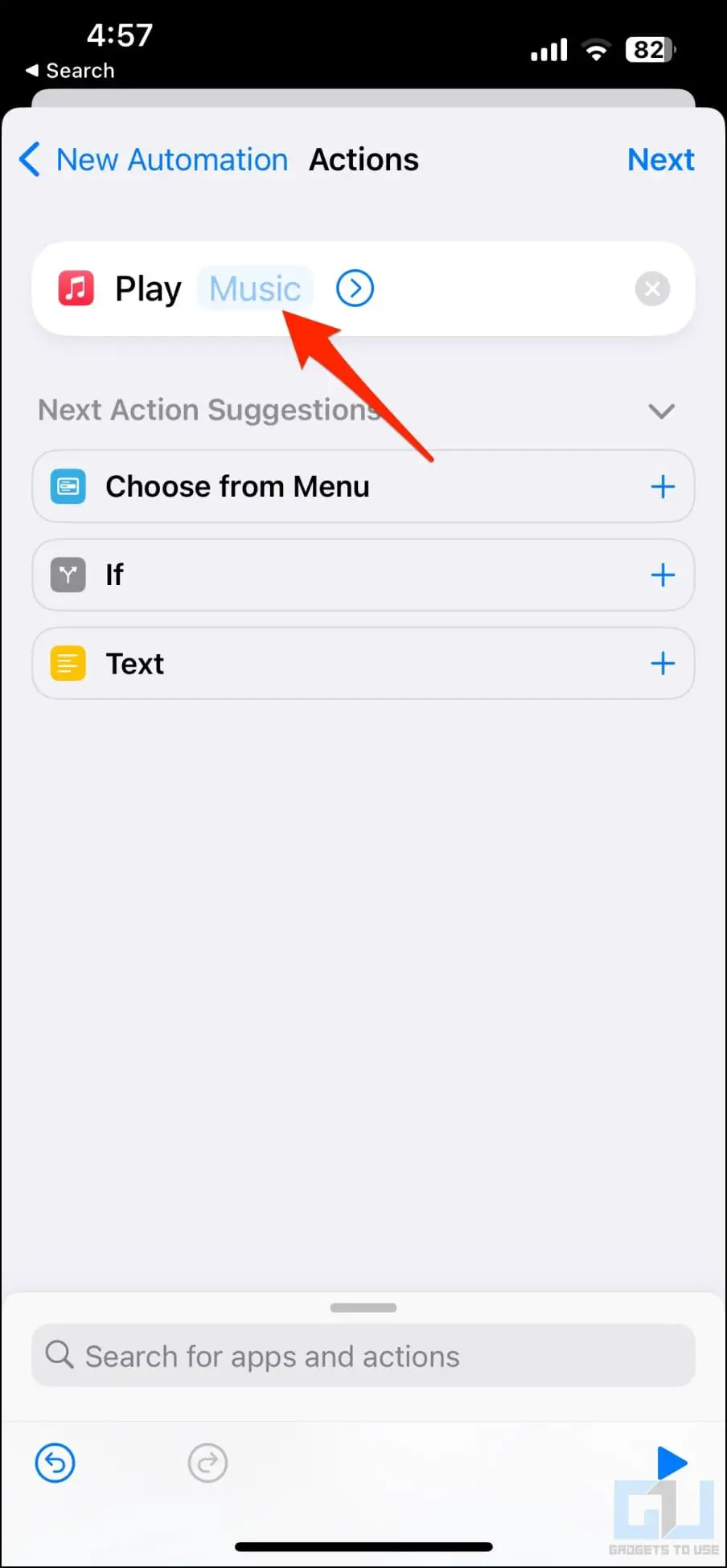
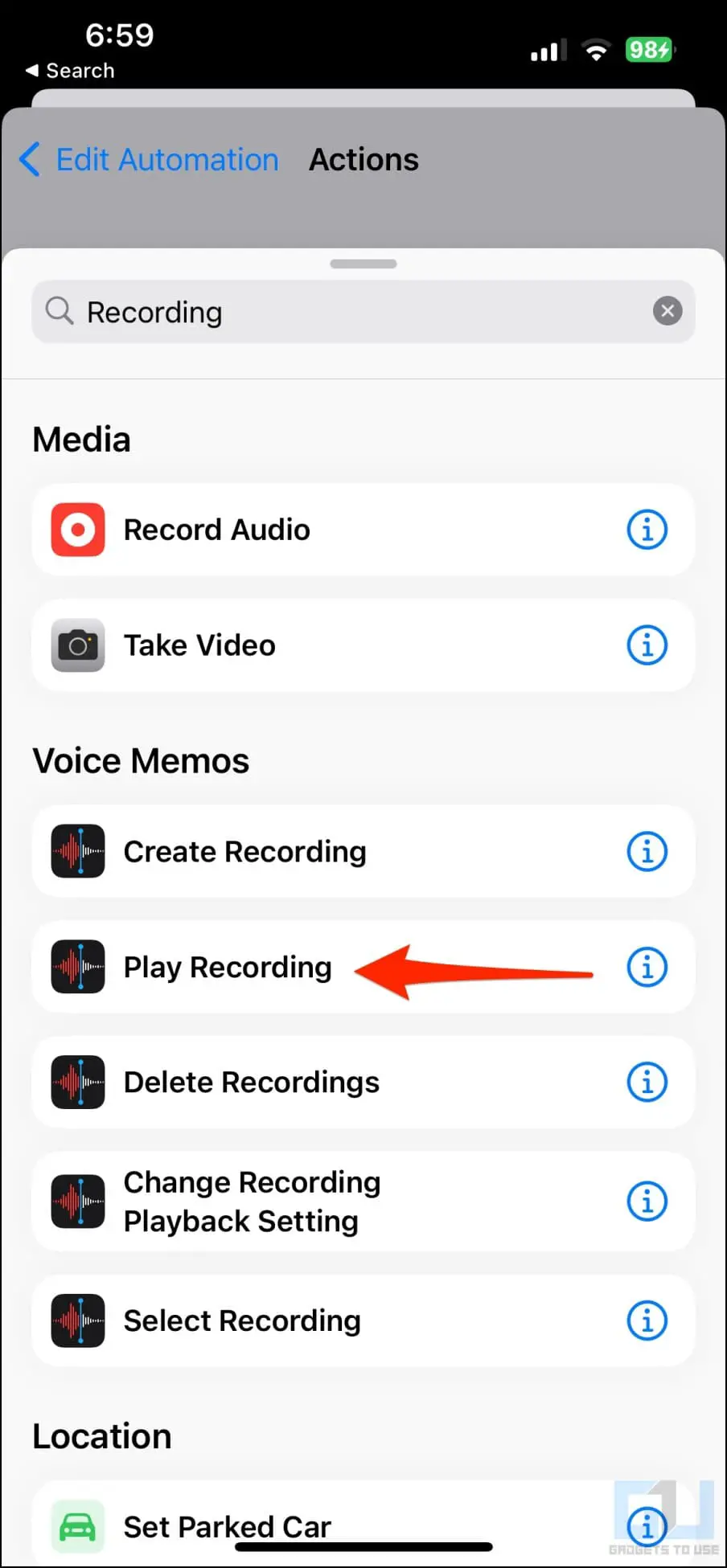
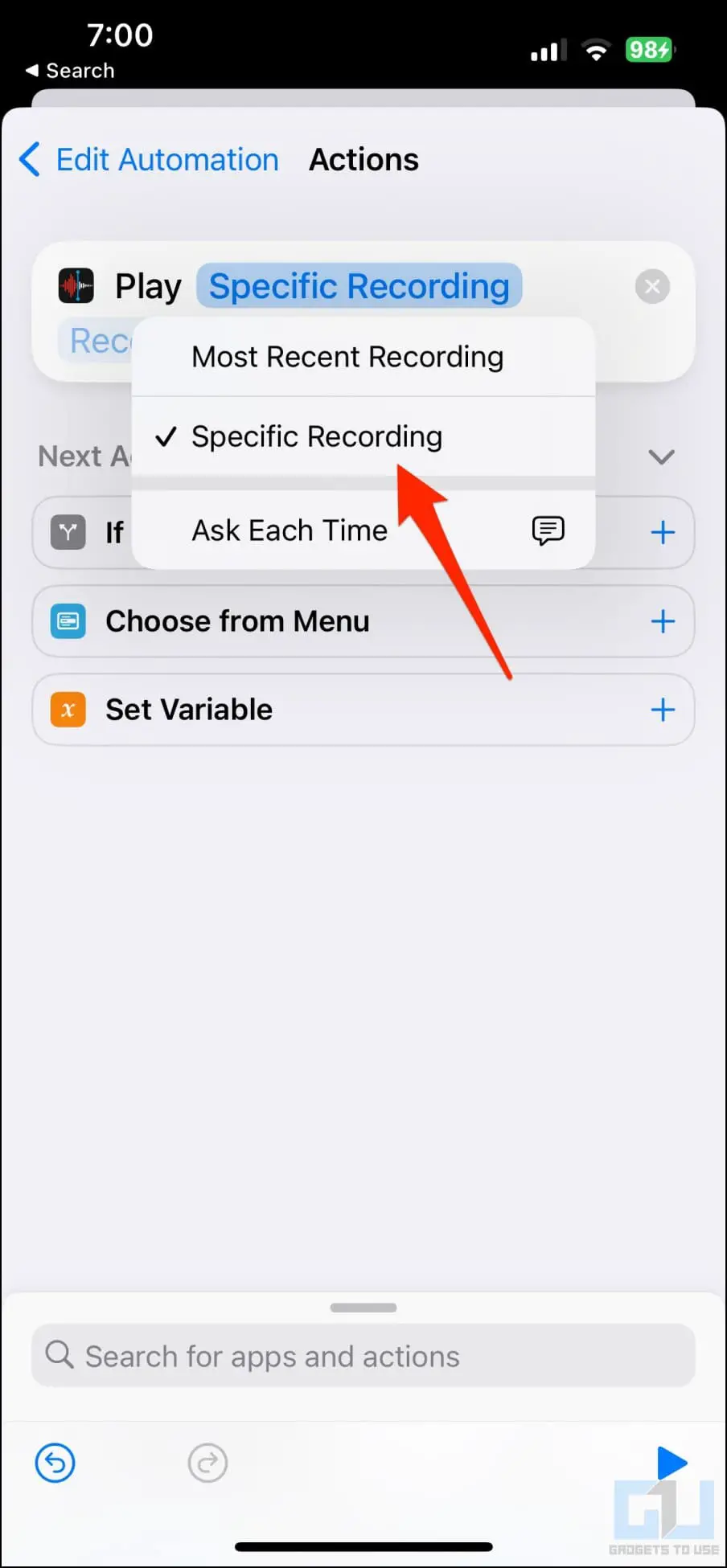
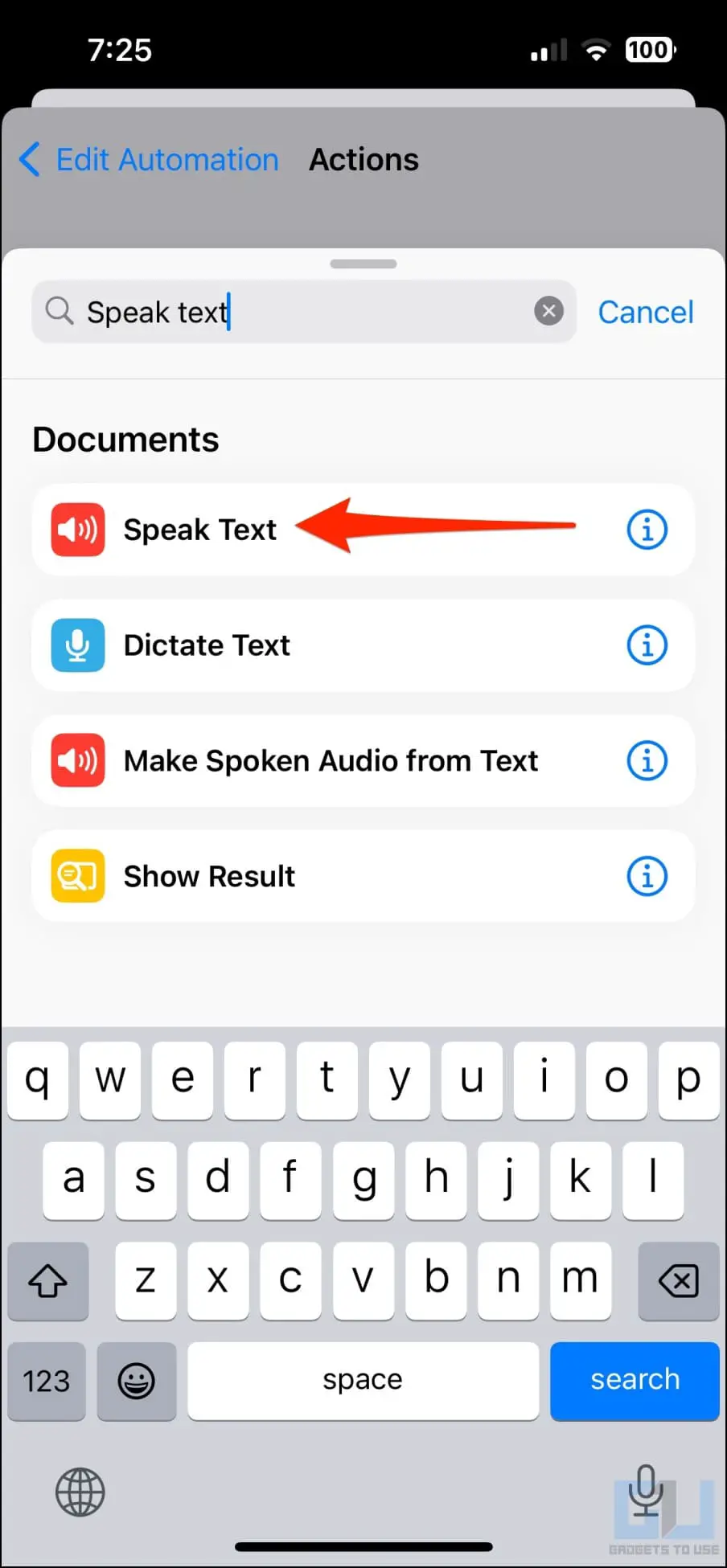
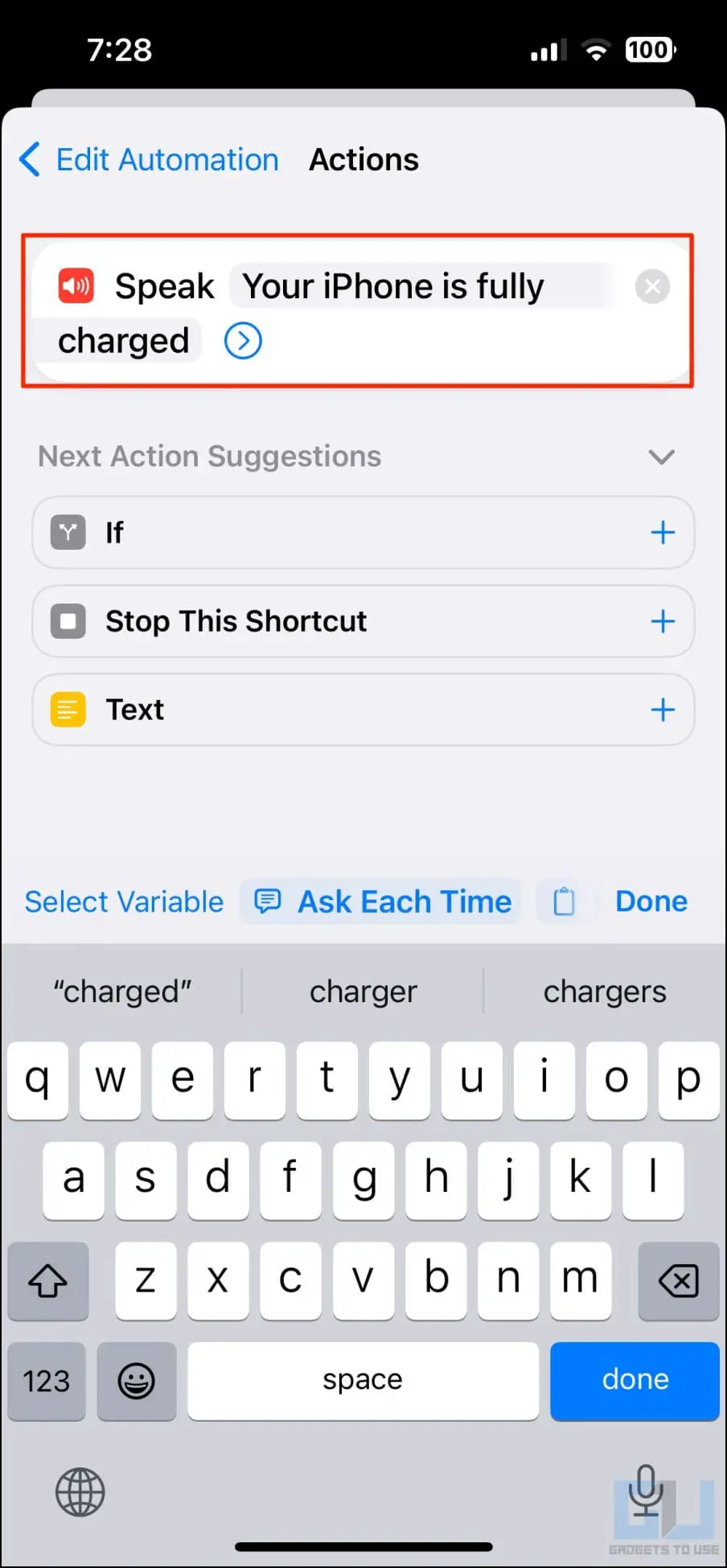
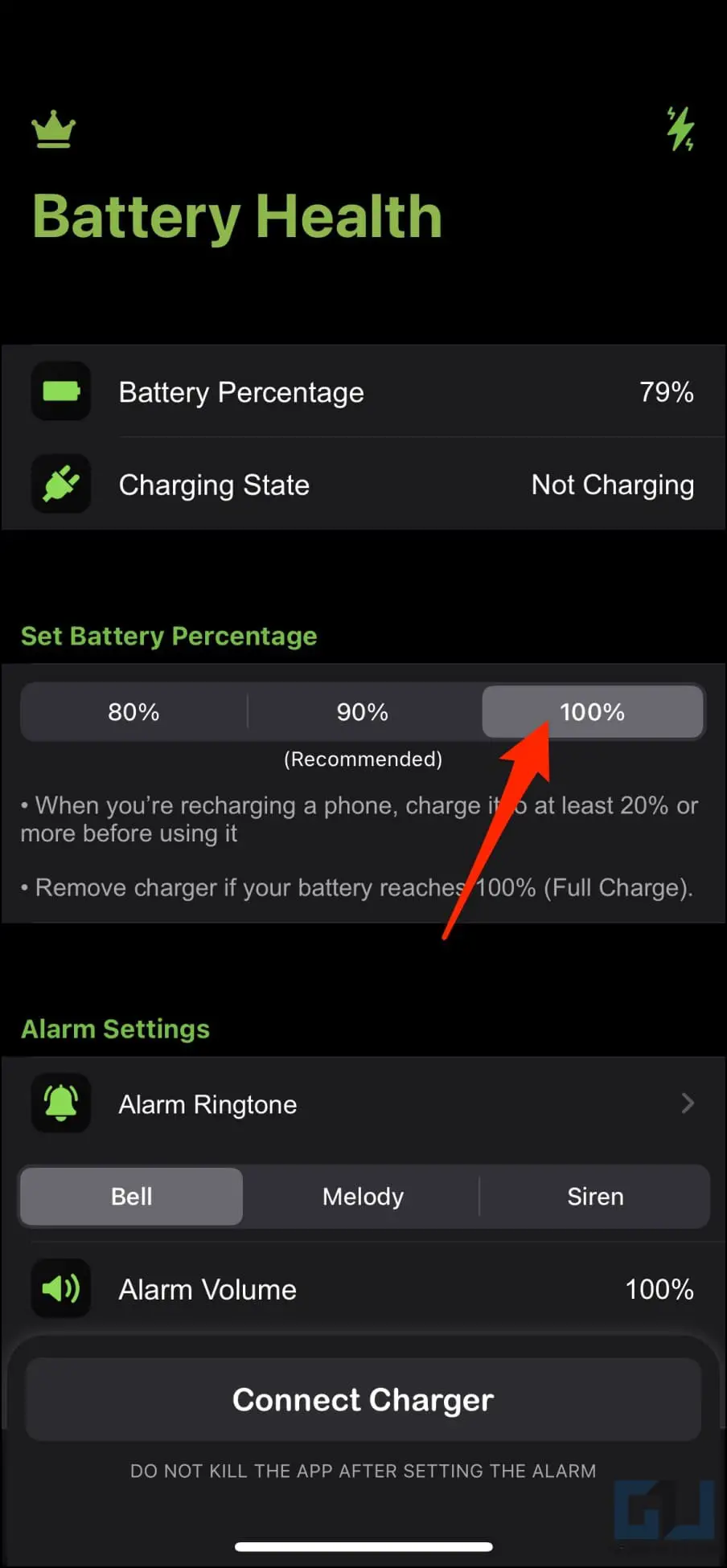
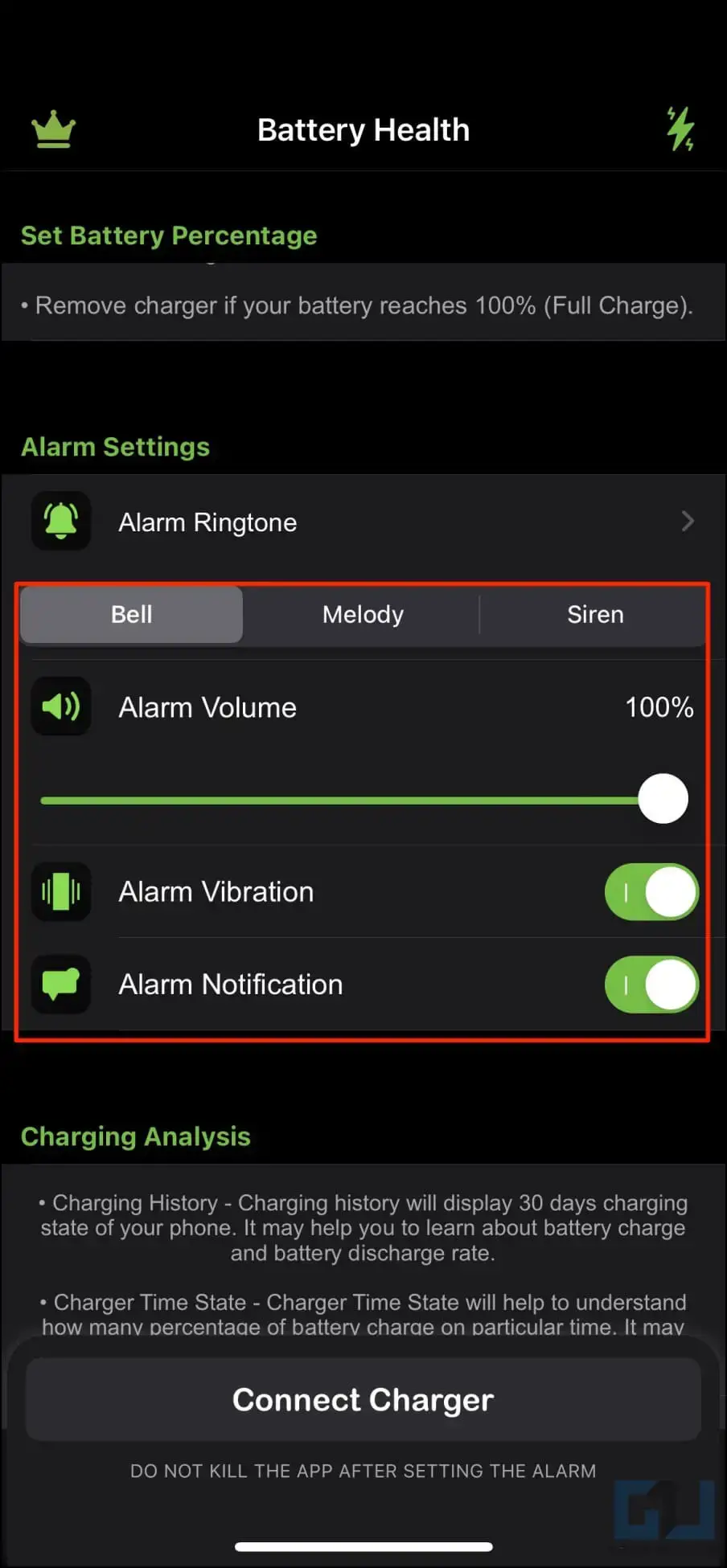
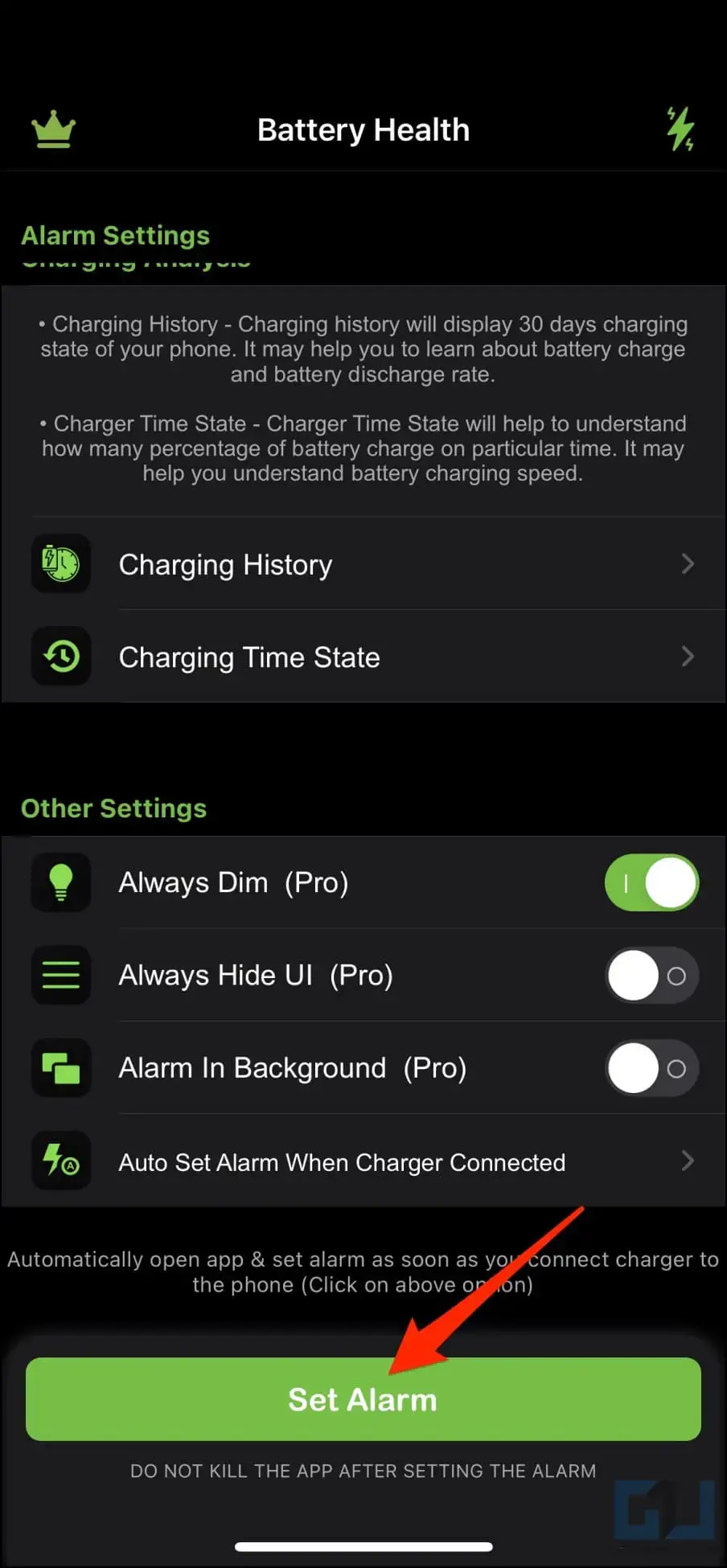
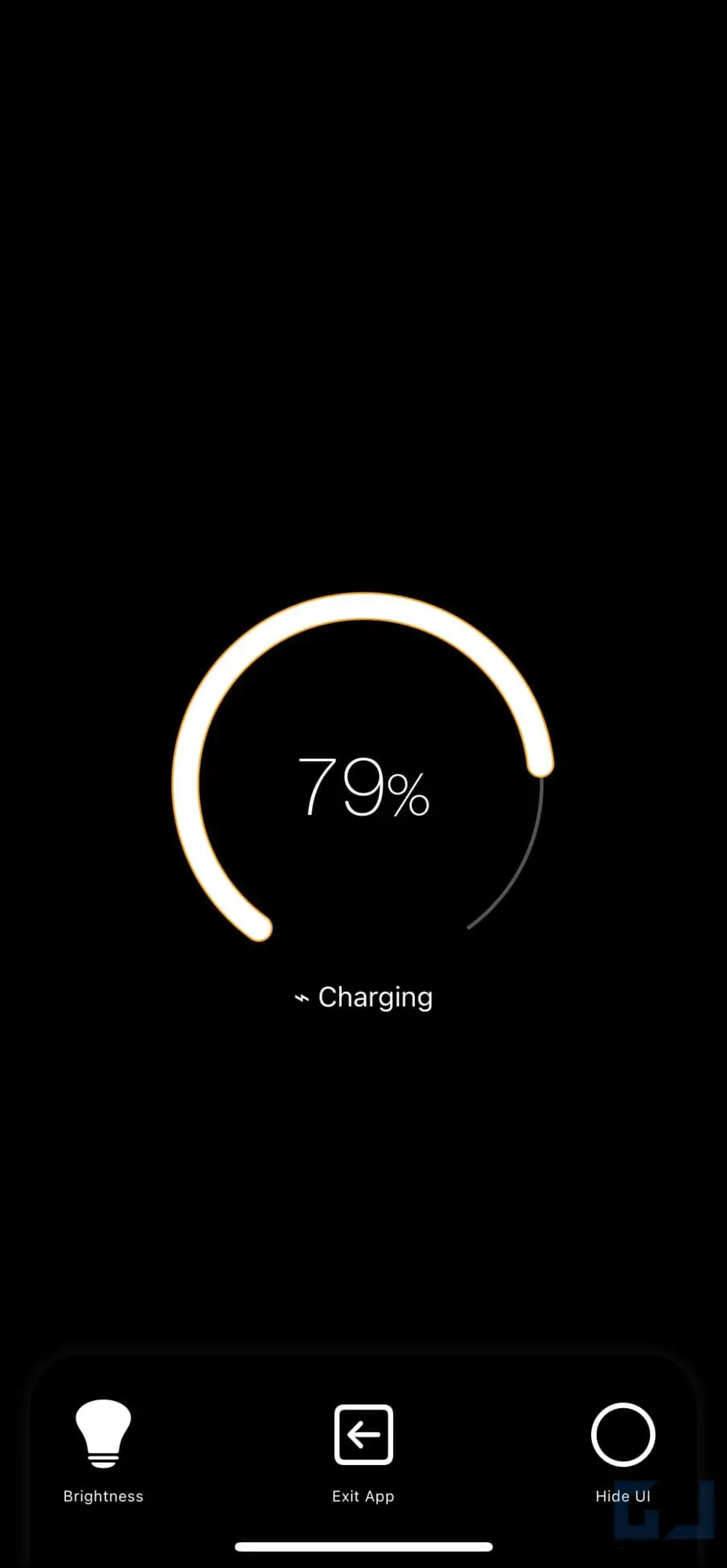
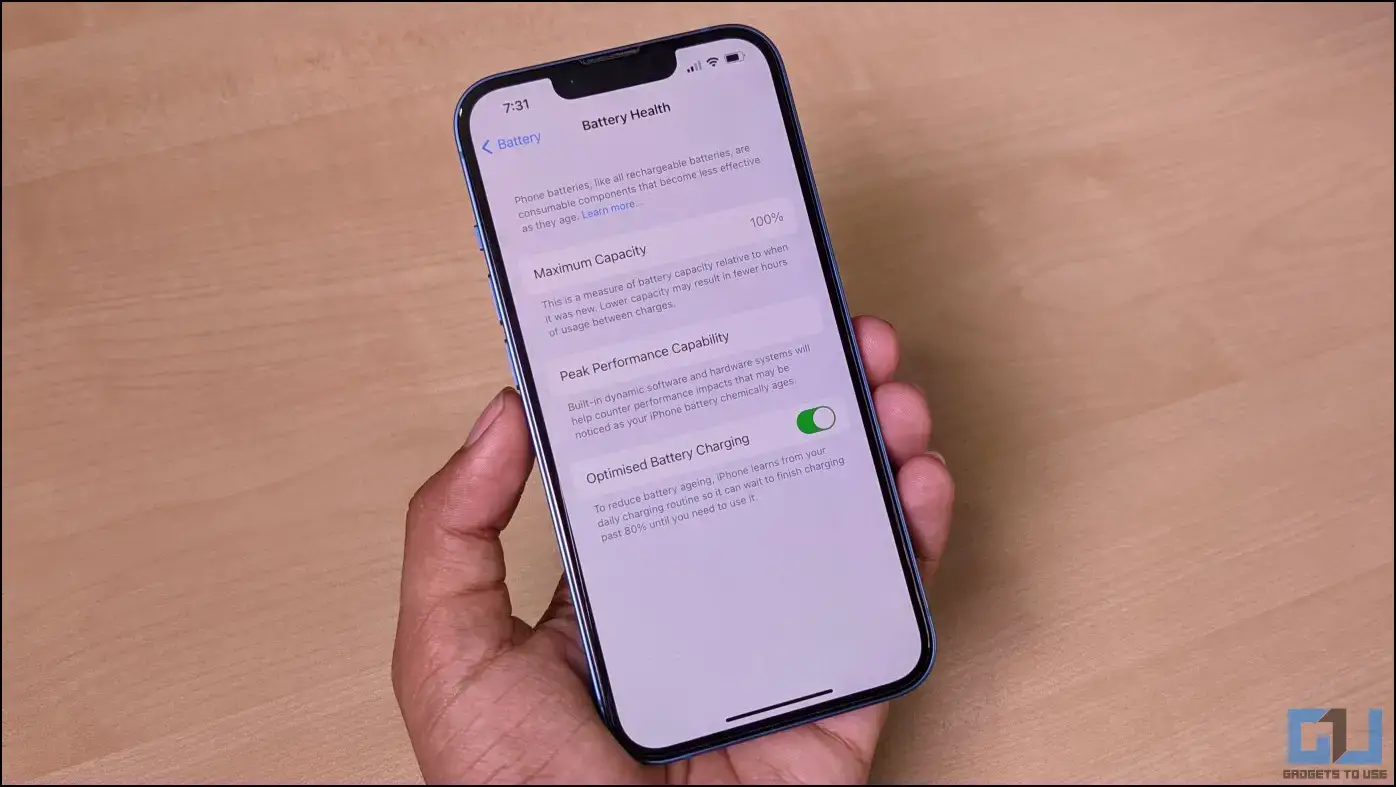
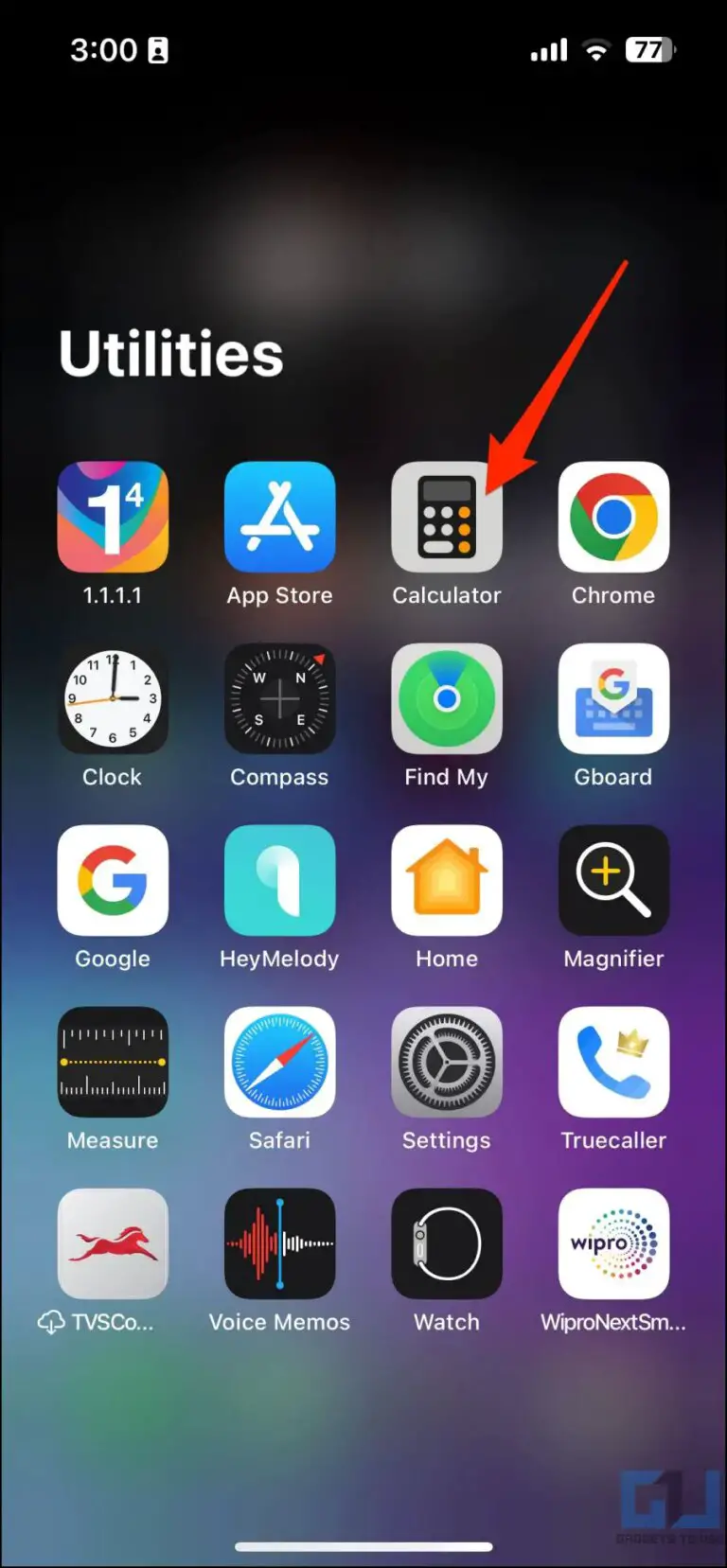
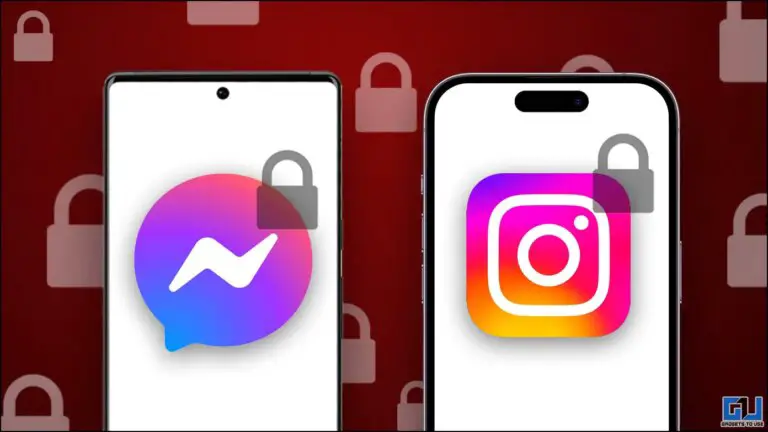


![Sửa lỗi kết nối với máy chủ YouTube [400] trên Android](https://www.neuf.tv/wp-content/uploads/2020/10/How-to-Fix-YouTube-Server-Error-400-on-Android-768x432.jpg)